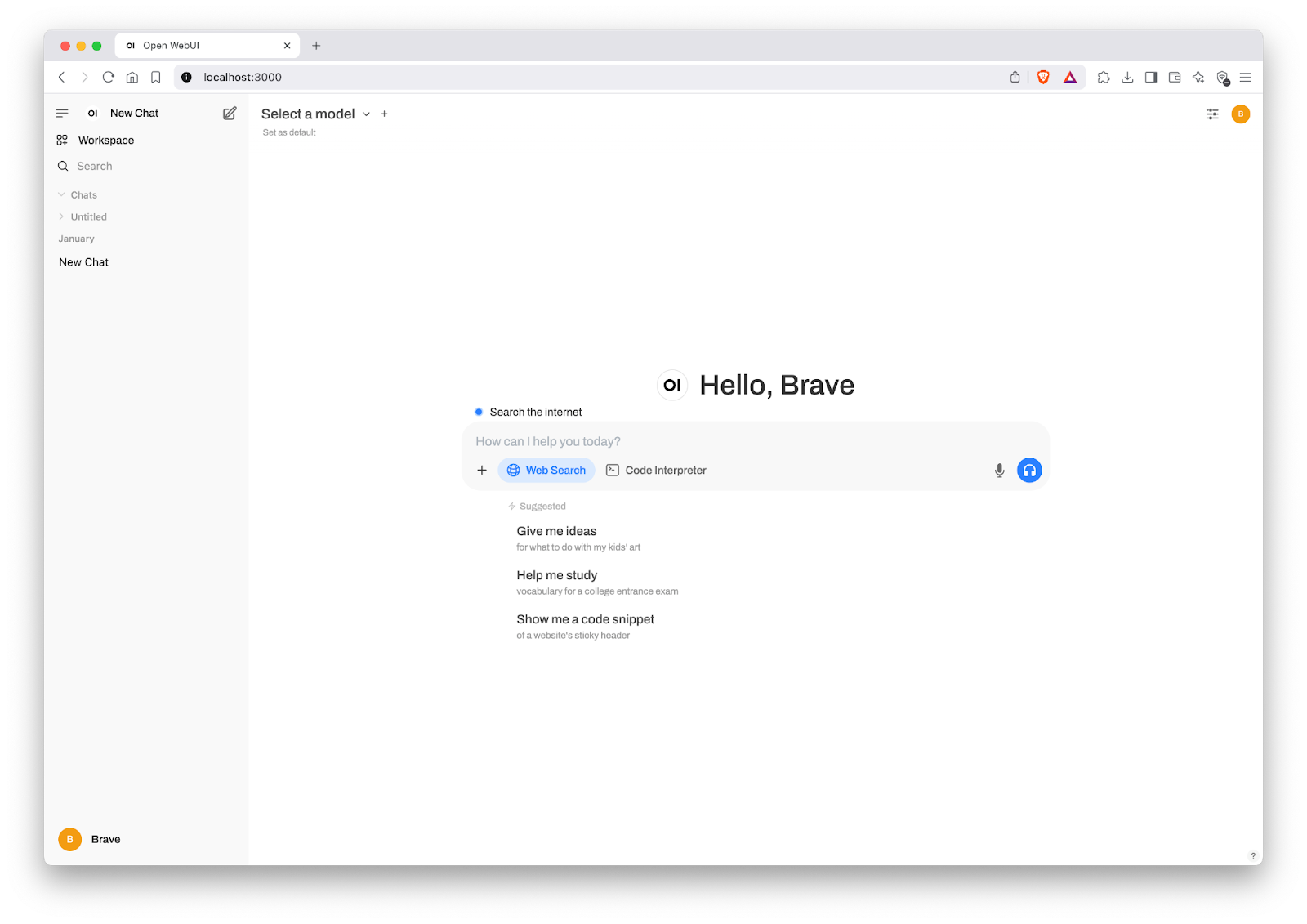Wie man Brave Search mit Open WebUI verwendet
Diese Anleitung beschreibt die Schritte, um Brave Search als Standardsuchmaschine in Open WebUI, einer kostenlosen und erweiterbaren selbstgehosteten KI-Oberfläche, zu aktivieren. Da sich sowohl die Brave Search API als auch alle Open-WebUI-Frameworks oder -Bibliotheken schnell weiterentwickeln können, ist es am besten, stets die offizielle Dokumentation zu konsultieren, um die aktuellsten Informationen zu erhalten.
1. Installation von Open WebUI mit Docker
Folge der offiziellen Dokumentation, um Open WebUI auf deinem bevorzugten Betriebssystem (Linux, Mac oder Windows) zu installieren: https://docs.openwebui.com/getting-started/quick-start
Es gibt mehrere Möglichkeiten, Open WebUI zu installieren, aber offiziell unterstützt und empfiehlt Open WebUI die Verwendung von Docker.
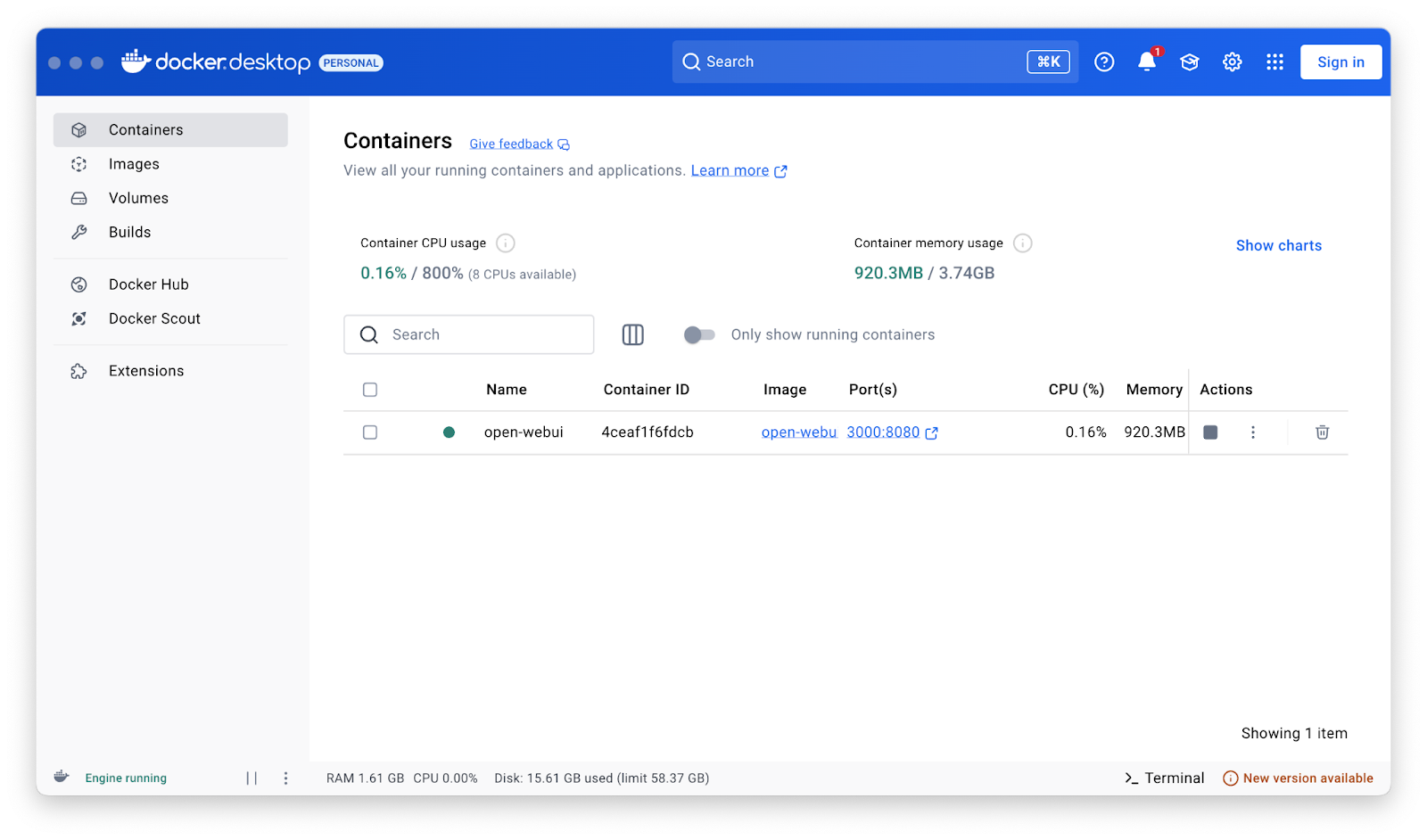
2. Greife im Browser auf die WebUI zu.
Sobald das Image installiert ist und als Container in Docker läuft, öffne in deinem Browser die Adresse http://localhost:3000. Natürlich empfehlen wir die Nutzung von Brave, aber jeder gängige Browser funktioniert ebenso gut.
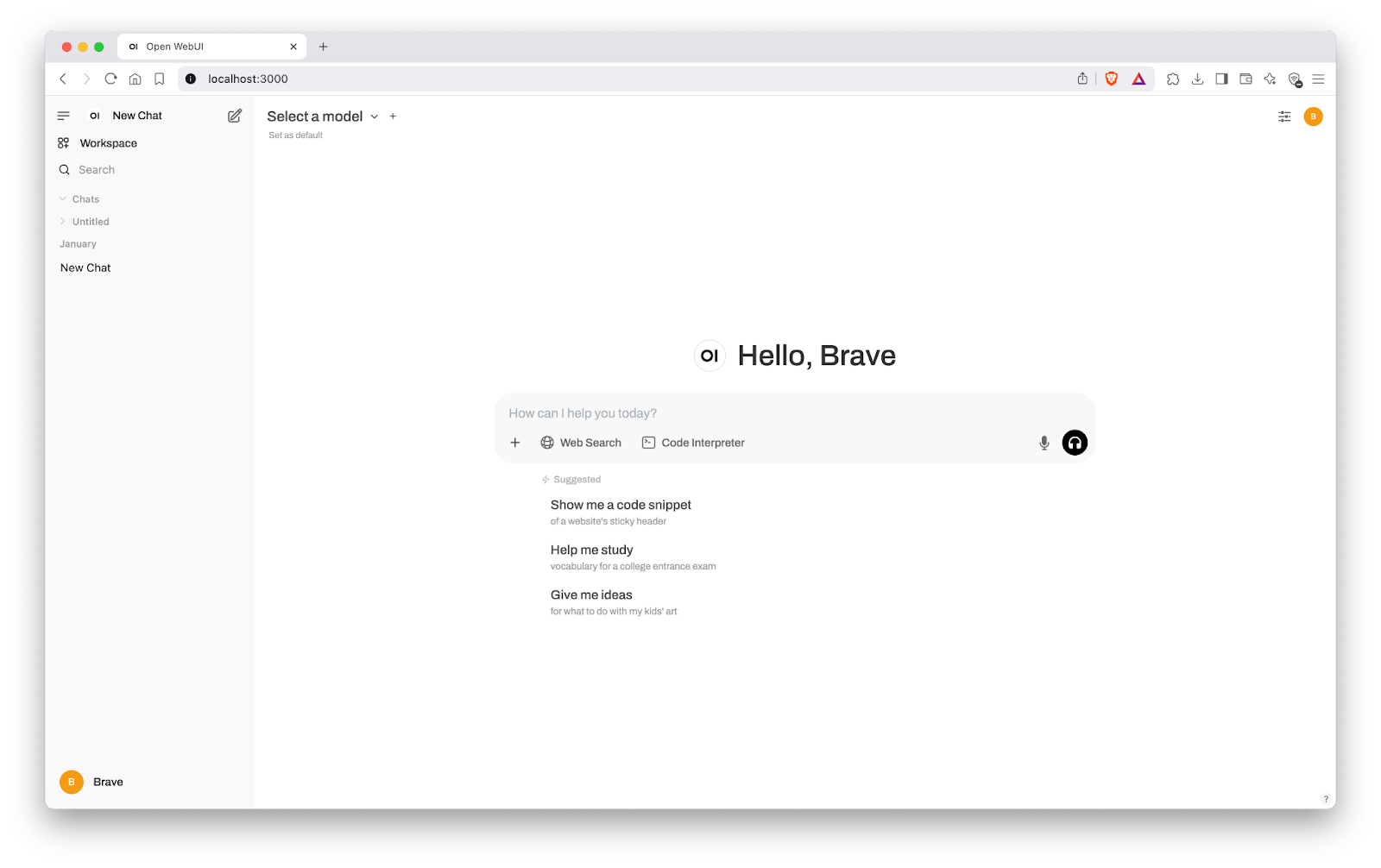
3. Anmelden und einen Schlüssel für die Brave Search API erstellen
- Registriere dich oder melde dich für ein Brave Search API-Konto an.
- Für die Nutzung mit Open WebUI musst du sicherstellen, dass du eines der „Data for AI“-Abonnements hast. Diese findest du im Dashboard unter dem Menüpunkt „Subscriptions“ (Abonnements) im linken Seitenmenü.
- Im selben Menü rufst du den Punkt API-Schlüssel auf und klickst auf API-Schlüssel, um einen neuen Schlüssel zu erstellen. Ein Dialogfeld erscheint, in dem du den Schlüssel benennen und den abonnierten Tarif auswählen kannst, den du verwenden möchtest.
Hinweis: Die kostenlosen Tarife sind in der Regel für den privaten Gebrauch völlig ausreichend (2.000 kostenlose Anfragen)
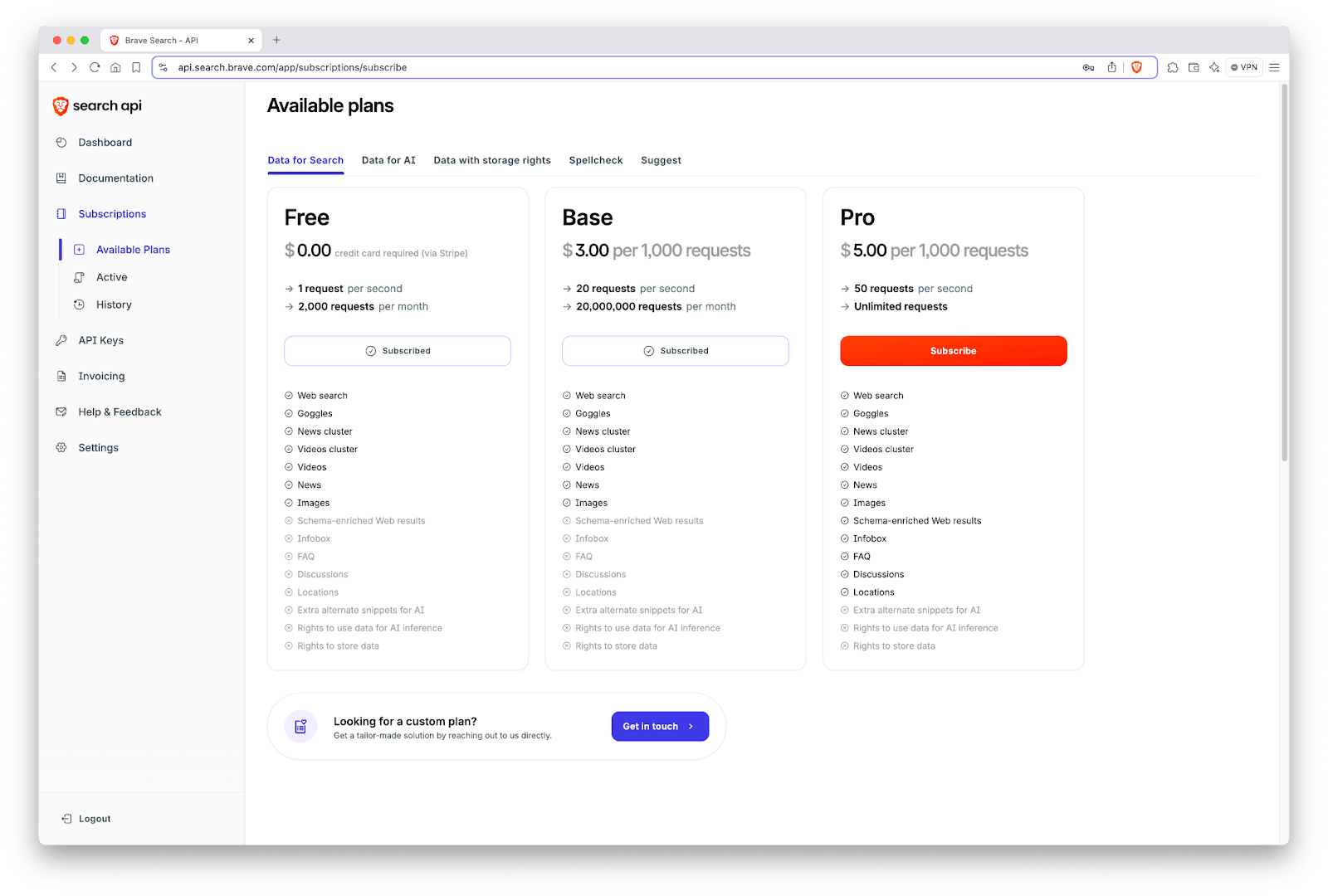
4. Füge deinen API-Schlüssel in Open WebUI hinzu
Sobald du dich wie zuvor beschrieben bei Open WebUI angemeldet hast, öffne im Browser die Seite: http://localhost:3000/admin/settings.
Als Nächstes wähle in der linken Seitenleiste “Websuche“ aus der Liste der Optionen aus.
Auf der rechten Seite des Bildschirms aktivierst du den Schalter bei “Websuche“.
Wähle anschließend aus der Liste der Suchmaschinen “brave“ aus.
Zum Schluss fügst du den API-Schlüssel, den du im Brave Search API Dashboard erstellt hast, ein und klickst unten rechts auf “Speichern“.
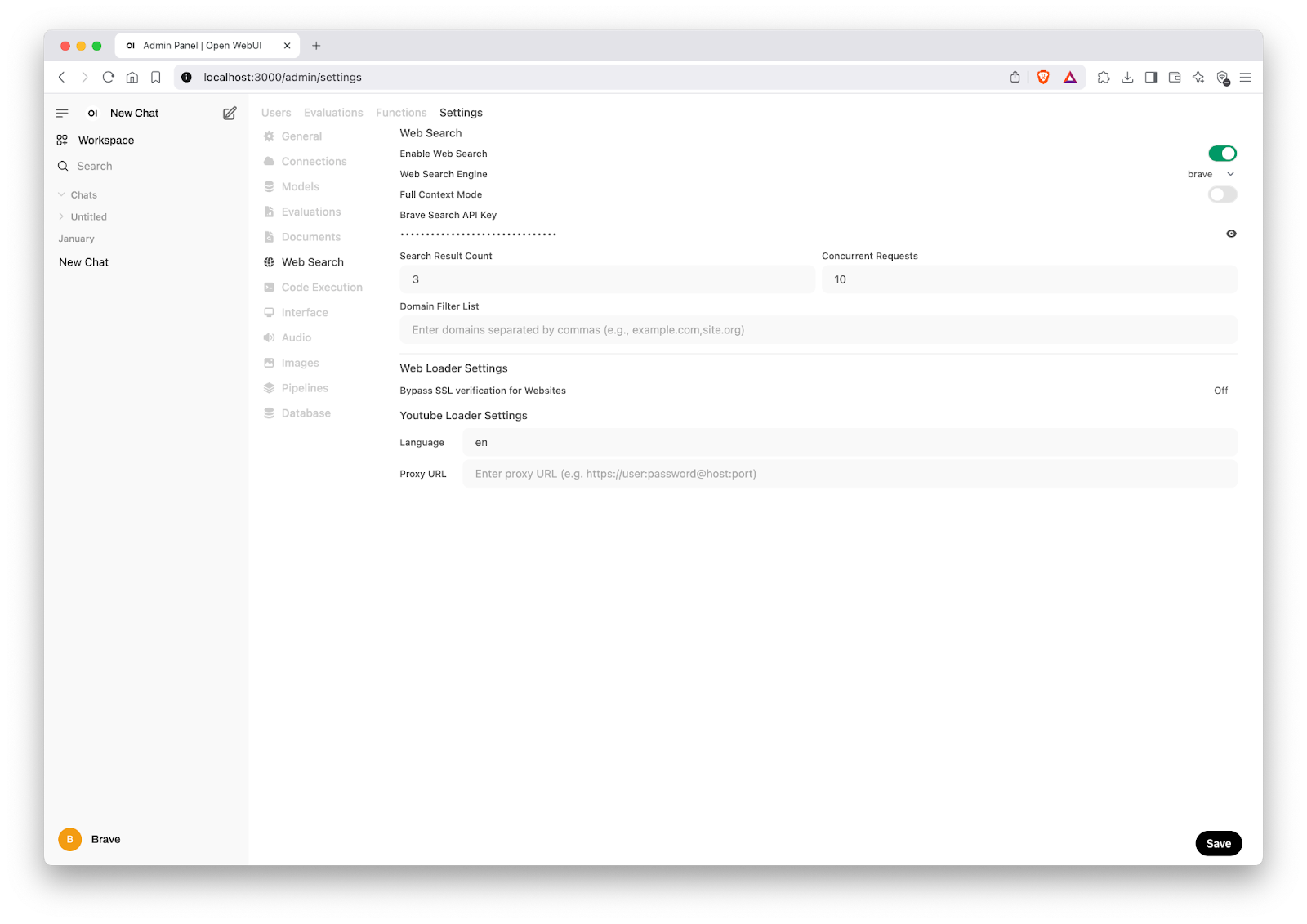
5. Probier es aus
Hinweis: Du musst ein Large Language Model (LLM) mit der Benutzeroberfläche verbunden haben. Du kannst gehostete Modelle über API-Schlüssel nutzen oder dein eigenes Modell lokal betreiben. In diesem Fall verwenden wir Ollama und folgen dabei den offiziellen Anleitungen von Ollama, um Ollama mit Open WebUI einzurichten.
- Klicke oben links auf “Neuer Chat”.
- In der Chat-/Suchleiste tippst du auf das Plus-Symbol und aktivierst “Websuche”
- Gib etwas ein wie “Erzähl mir einen zufälligen, interessanten Fakt über das Römische Reich” und sieh zu, wie dein individueller Chatbot mit Hilfe von Brave Search antwortet.